În acest articol am prezentat Cum să transferați blogul dvs. WordPress.Org într-un domeniu nou. Veți învăța cum să vă transferați blogul WordPress de la domeniul actual într-unul nou în acest ghid. Dacă doriți să migrați blogul dvs. WordPress.com la o instalare auto-găzduită, urmați instrucțiunile din acest articol.
Cu toate acestea, există câteva aspecte esențiale de care trebuie să țineți cont înainte de a începe să vă mutați blogul WordPress.org găzduit de dvs. într-un alt domeniu.
Cel mai important, procesul de trecere la un nou domeniu va avea un impact substanțial asupra clasamentului motoarelor dvs. de căutare, deoarece motoarele de căutare va dura ceva timp pentru a se aclimatiza la schimbare.
Din această cauză, veți experimenta inevitabil o scădere a traficului în primele câteva săptămâni de funcționare. Pe parcursul acestei postări, vom analiza acțiunile care trebuie întreprinse pentru a vă muta blogul WordPress într-un domeniu nou, menținând în același timp clasamentul SEO.
Cuprins
1 – Faceți o copie de rezervă a bazei de date WordPress
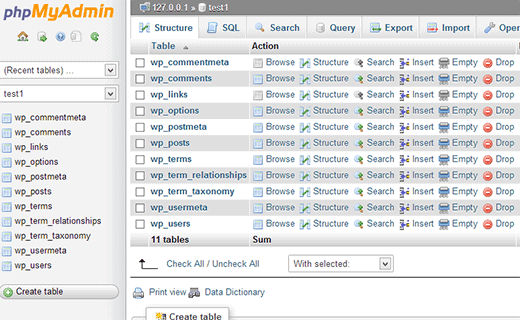
Datorită faptului că nu veți dori să vă asumați șanse nejustificate în timpul mutării, este esențial să faceți câțiva pași suplimentari pentru a face o copie de rezervă a bazei de date WordPress, care conține toate informațiile dvs., inclusiv postările și comentariile. Un plugin gratuit, cum ar fi WP-DB-Backup, pe care îl vom folosi în scopul acestui tutorial, este cea mai rapidă și mai convenabilă modalitate de a face backup pentru baza de date.
1. Accesați „Plugins > Add New” și tastați „WP-DB-Backup” pentru a găsi pluginul. 2. Odată ce instalarea este finalizată, faceți clic pe „Activați acum” pentru a face pluginul operațional.
2. Selectați „Instrumente > Backup” din bara de meniu și apoi „Descărcați pe computer” înainte de a apăsa „Backup Now”. 3.
De asemenea, puteți utiliza acest program pentru a aranja backup-uri automate, care pot fi descărcate pe computer, trimise prin e-mail sau salvate pe un server la distanță, cum ar fi serverul dvs. FTP de găzduire web, pentru referințe viitoare.
2 – Exportați și importați conținutul dvs
După configurarea noului domeniu și instalarea WordPress, veți putea să vă exportați conținutul existent și să îl importați pe noul site web. WordPress include o funcție de export care facilitează procesul de transfer al datelor.
1. Selectați „Tot conținutul” din meniul derulant sub „Instrumente > Export” înainte de a face clic pe „Descărcați fișierul de export”. 2.
Accesați secțiunea „Instrumente > Import” din tabloul de bord al administratorului noului dvs. site WordPress. Alegeți „WordPress” din meniul drop-down din partea de jos a listei, apoi încărcați fișierul de export pe care tocmai l-ați descărcat pe server. După ce faceți clic pe „Încărcați fișierul și importați”, materialul dvs. va fi afișat pe noua pagină web.
Ar trebui să fie posibil să vă vedeți toate postările și paginile pe noul dvs. site WordPress. De asemenea, va fi necesară migrarea de conținut nou, cum ar fi fotografii și alte încărcări. De asemenea, va trebui să redescărcați și să ajustați orice pluginuri și teme pe care le-ați instalat anterior.
3 – Migrați-vă încărcările WordPress

Transferarea manuală a tuturor încărcărilor dvs. WordPress pe noul dvs. site folosind un software FTP, cum ar fi FileZilla, este cea mai rapidă și mai practică metodă de a finaliza totul. În plus, firma dvs. de găzduire va furniza cel mai probabil un client bazat pe Web; în caz contrar, puteți utiliza File Explorer pe Windows 8.
Introduceți serverul FTP al fostului dvs. site WordPress și navigați la directorul „wp-content/uploads”.
2. Descărcați folderul complet și copiați-l în directorul potrivit al noului dvs. site WordPress, suprascriind toate fișierele care se sugerează a fi suprascrise după cum este necesar. Ca alternativă, dacă doriți să păstrați orice încărcări anterioare pe noul dvs. site, va trebui să îmbinați directoarele fără a suprascrie niciunul dintre fișiere.
Link-uri rapide:
Cum să începi un blog alimentar
Cum să alegi subiectul de blog perfect pentru tine
4 – Restaurarea temelor și pluginurilor
În ciuda faptului că toate materialele și încărcările dvs. vor fi acum disponibile pe noul site, orice personalizări va trebui să fie finalizate din nou pe cel vechi. Dacă doriți, puteți solicita pluginului premium „BackupBuddy” să se ocupe de acest lucru pentru dvs.
1. Dezinstalați și reinstalați tema, apoi reconfigurați-o. Dacă ați făcut modificări la codificarea temei, este probabil că veți fi mai bine să mutați manual fișierele de pe serverul FTP de pe vechiul site. Temele tale vor fi localizate în directorul „wordpresswp-contentthemes” de pe serverul tău.
2. Reinstalați și reconfigurați orice plugin și widget-uri pe care doriți să le utilizați pe site-ul dvs. web. Cea mai rapidă și simplă tehnică este să deschideți atât site-urile WordPress vechi, cât și noi, unul lângă altul și să parcurgeți manual setările unul câte unul pe fiecare site.
Este probabil ca noul tău site WordPress să pară foarte asemănător cu cel vechi, deși mai sunt câteva puncte cruciale de reținut. Este posibil să fie nevoie să actualizați orice link-uri interne de pe noul dvs. site pentru a indica noul domeniu și puteți automatiza acest proces utilizând un plugin precum „Pretty Link” din depozitul de pluginuri WordPress. Pe lângă actualizarea oricăror fluxuri RSS, va trebui, de asemenea, să configurați o redirecționare 301 pentru a vă asigura că oamenii, precum și crawlerele motoarelor de căutare, sunt redirecționate instantaneu către noul dvs. nume de domeniu. Pe lângă acești pași, asigurați-vă că trimiteți un nou sitemap XML la Google și testați corect noul site WordPress.




